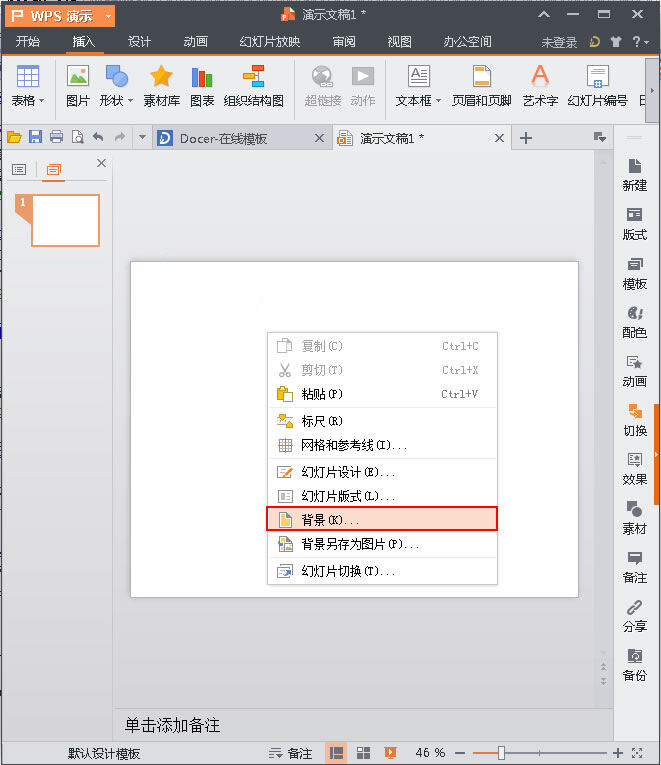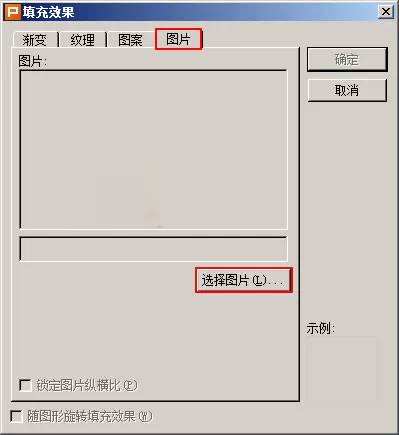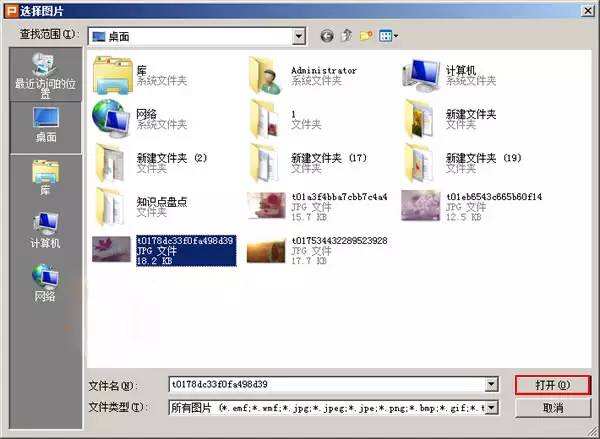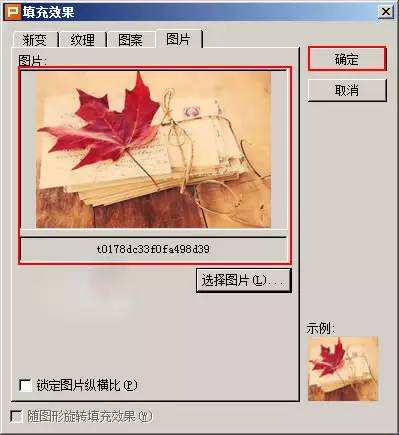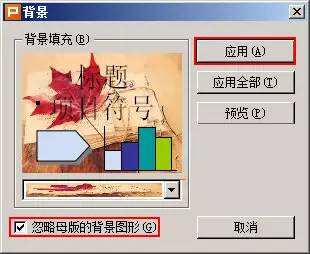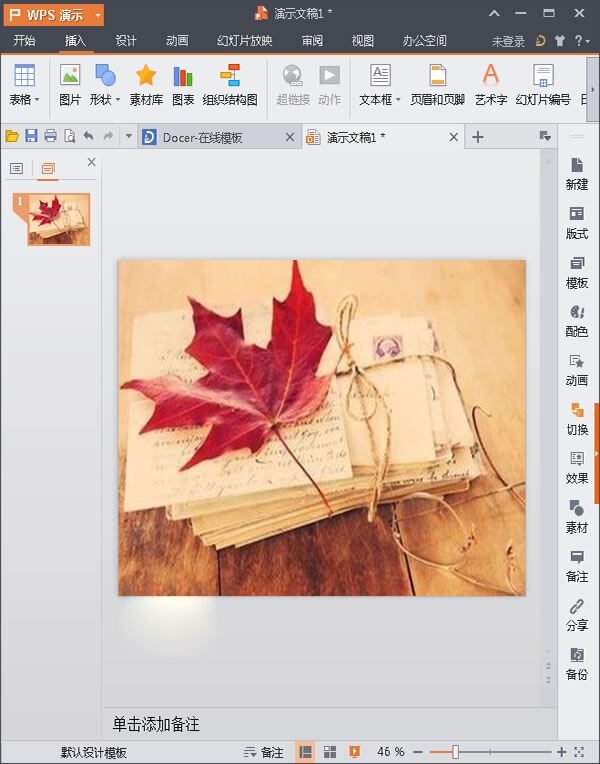wps背景怎么设置?
办公教程导读
收集整理了【wps背景怎么设置?】办公软件教程,小编现在分享给大家,供广大互联网技能从业者学习和参考。文章包含533字,纯文字阅读大概需要1分钟。
办公教程内容图文
在幻灯片的正文部分会出现一个“背景”的对话框,点击下面的倒三角按钮,在弹出的下拉菜单中选择“填充效果”命令;
在“填充效果”的对话框中选择“图片”选项卡,点击“选择图片”选项;
在跳出的“选择图片”对话框中选择自己喜欢的图片,然后点击“打开”选项;
这时你会发现在“填充效果”对话框中“图片”区域会出现我们选择设置为背景的图片,然后点击“确定”;
回到我们的“背景”对话框中,勾选“忽略母版的背景图形”后在选择“应用”选项;
最后我们来看一下幻灯片设置了背景后的效果图吧;
如果不满意自己设置的背景想要删除,用户在设置了背景的幻灯片的正文空白部分,单击鼠标右键,选择“背景”命令,在弹出的“背景”对话框中点击下面的倒三角按钮,在出现的下拉菜单中选择“自动”选项,然后单击“应用”即可。
办公教程总结
以上是为您收集整理的【wps背景怎么设置?】办公软件教程的全部内容,希望文章能够帮你了解办公软件教程wps背景怎么设置?。
如果觉得办公软件教程内容还不错,欢迎将网站推荐给好友。